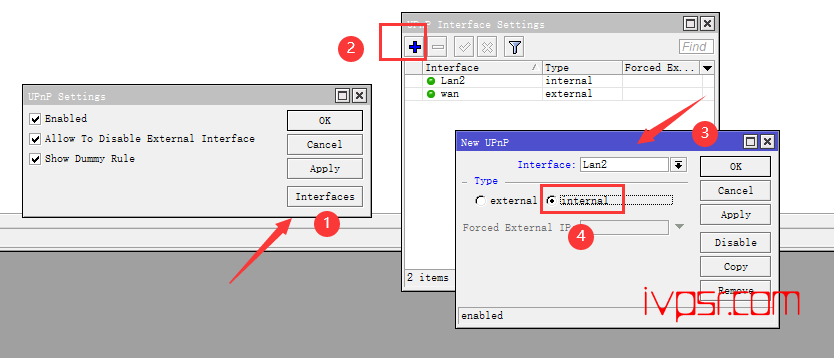新手入门MikroTik ROS软路由系统配置实例PPPOE/DHCP/NAT/DNS缓存
简介
最近网络进行了改造,所以顺便写一下配置路由器的过程,主路由用的是MikroTik的路由器ROS系统,联通的光猫改了桥接,拨号这些和DHCP这些功能全都放在ROS上面完成,在这里做个笔记留存分享,给有需要的人。
教程
光猫桥接
首先访问联通光猫的后台地址192.168.1.1,使用管理员账户登入,管理员密码CUAdmin
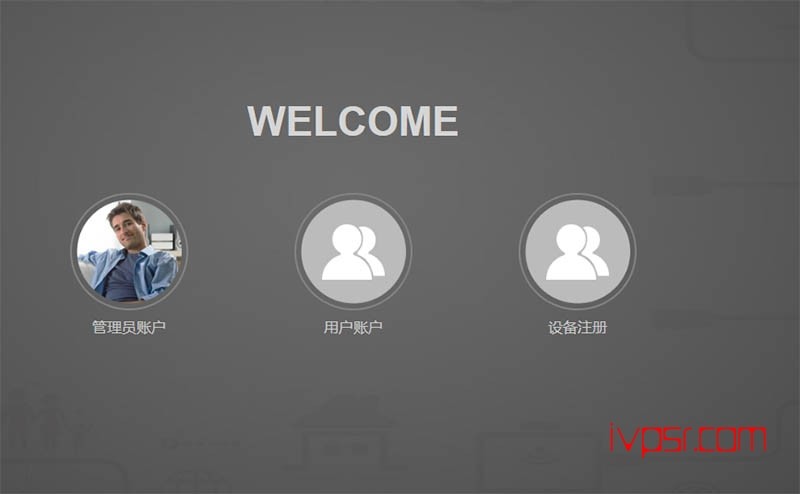
登入后,基本配置 >> 上行线路配置 >> 网络连接这里,把连接名称选到INTERNET_B_VID_xxxx,连接模式选择桥接,保存应用,其他设置不动

接着到光猫的LAN配置当中,关闭光猫的dhcp功能,这里我们后面会用ROS来做DHCP

到WLAN设置这里,自带的WIFI也给他关掉,信号不行,后面再换其他强大的无线路由器接入,到此光猫这块需要改的设置就这么多了,其他不动较为安全
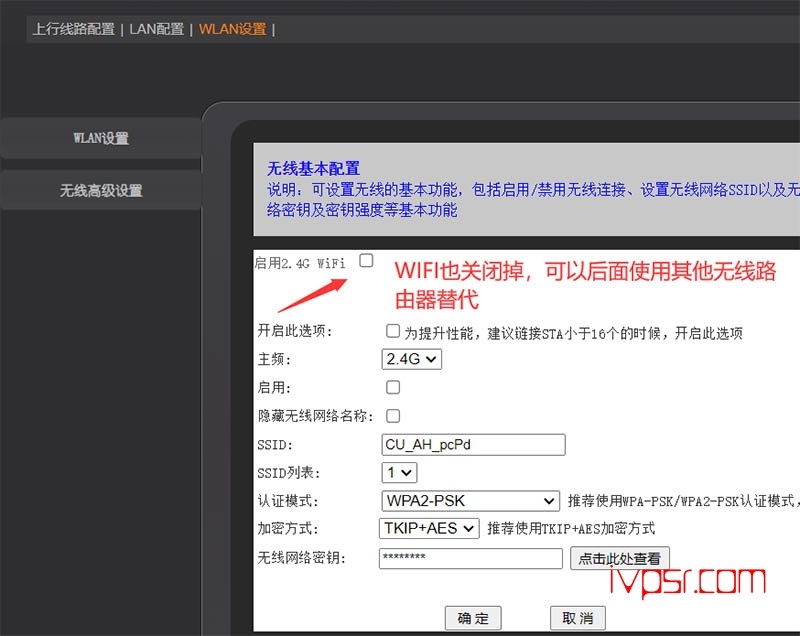
接线
我买的是MikroTik RB750Gr3这个型号,有5个口,我这里光猫是插到的1号口
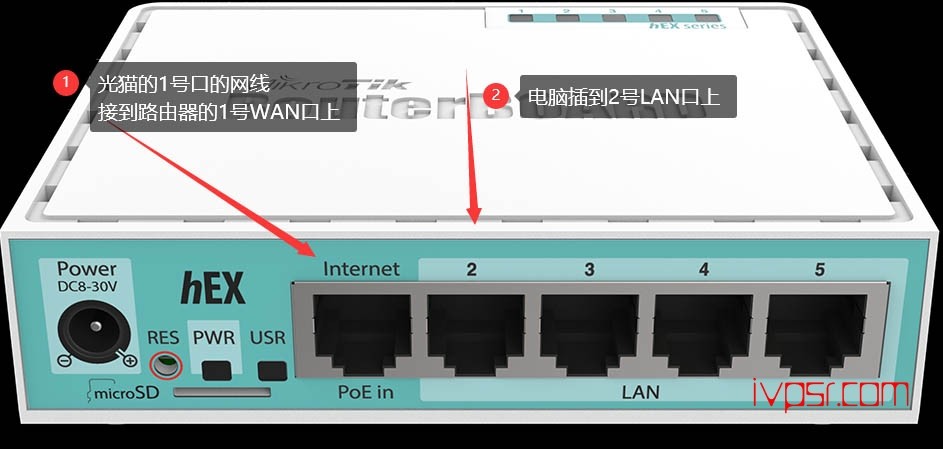
ROS登陆
先去下载一个WinBox,到这https://mikrotik.com/download
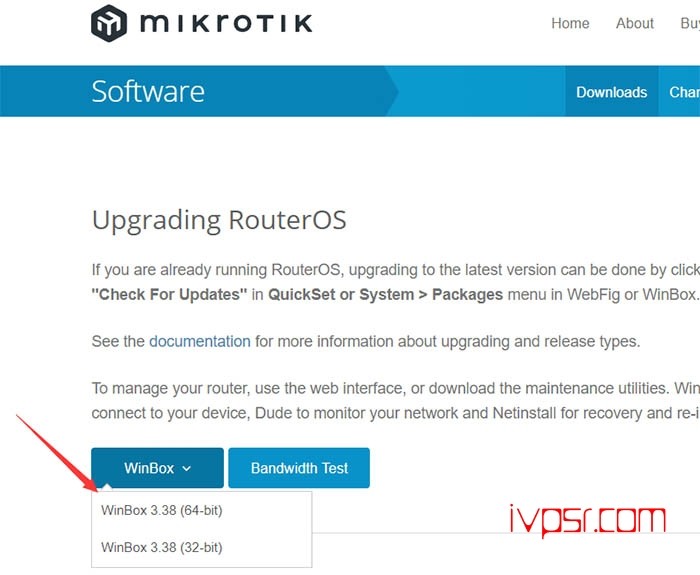
下载完成后,我们打开软件,默认ROS安装好之后IP地址是192.168.88.1,这里我们要把电脑的IP也改到192.168.88.X这个段否则识别不到软件的连接
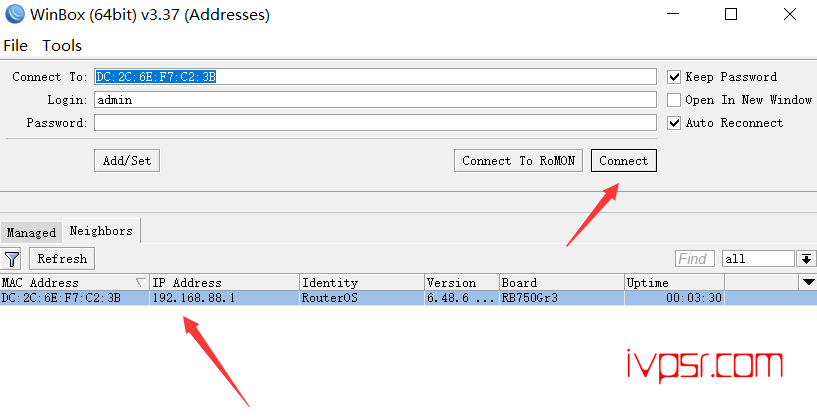
ROS接口配置
连接进入ROS系统后,Interfaces >> Interface List >> 双击一下这个接口,改个名字叫LAN2方便我们识别
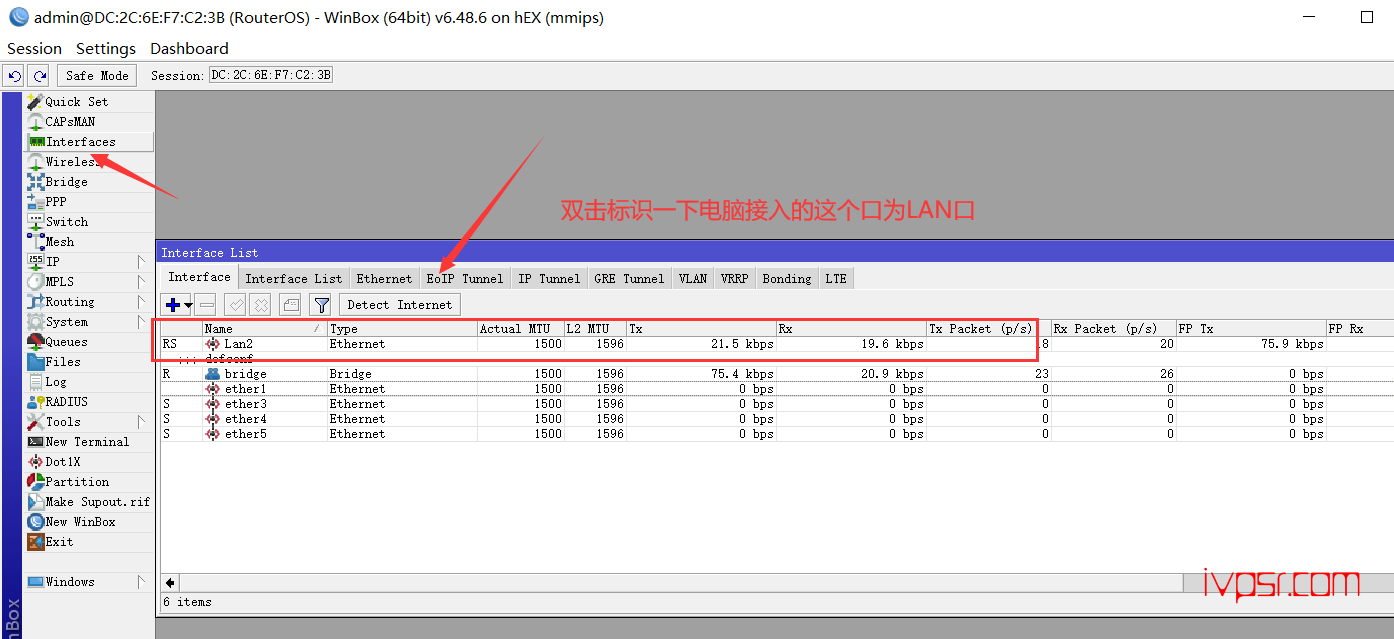
点击IP >> Addresses
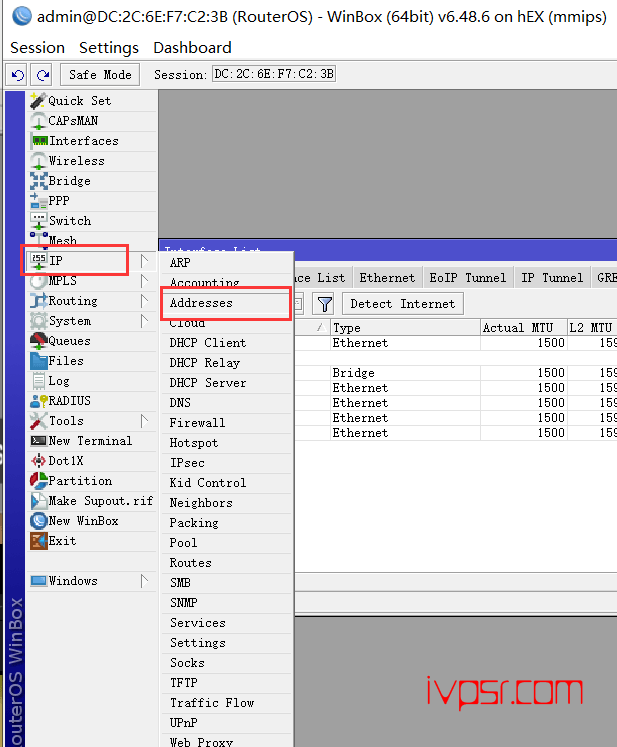
我们来给ROS分配一个你需要设置的IP段
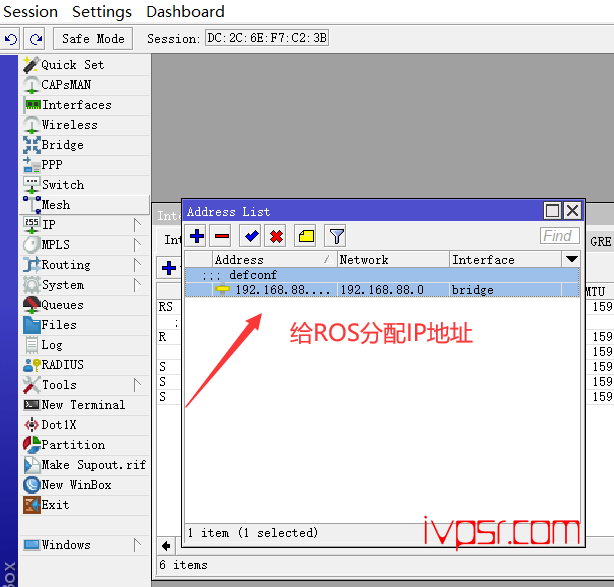
这里我给ROS配置的LAN接口IP是 192.168.1.250,如下图配置
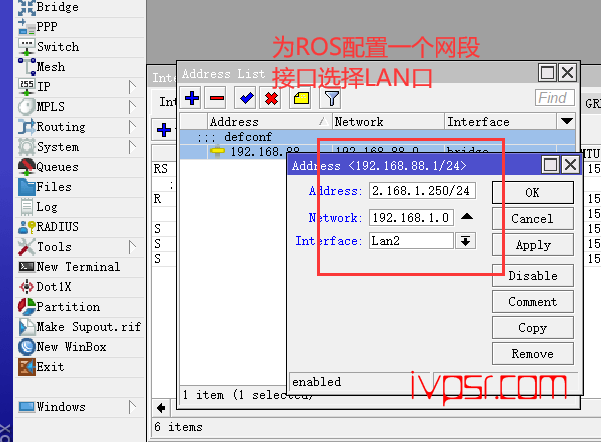
PPPOE配置
点击Interfaces >> PPPoE Client
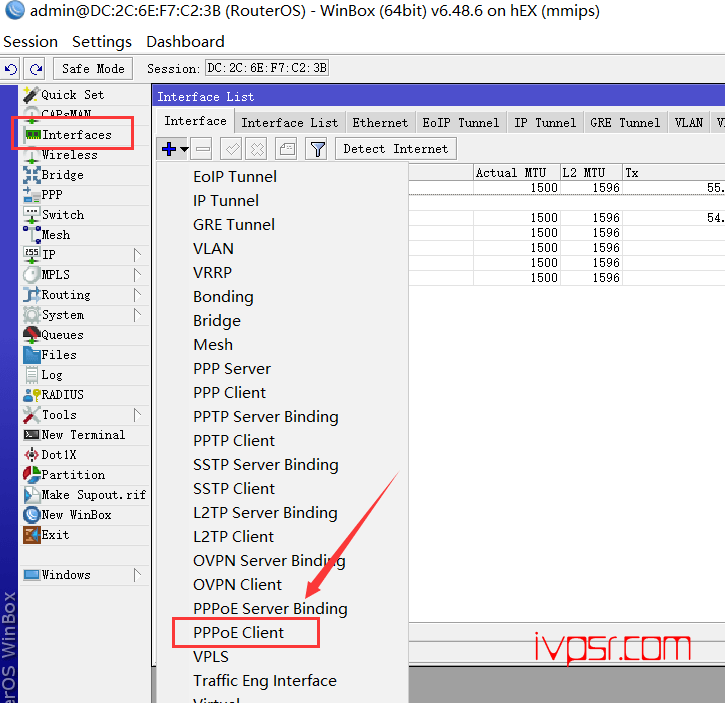
点+号 >> New Interface 创建pppoe,下图Interfaces端口修改成WAN口
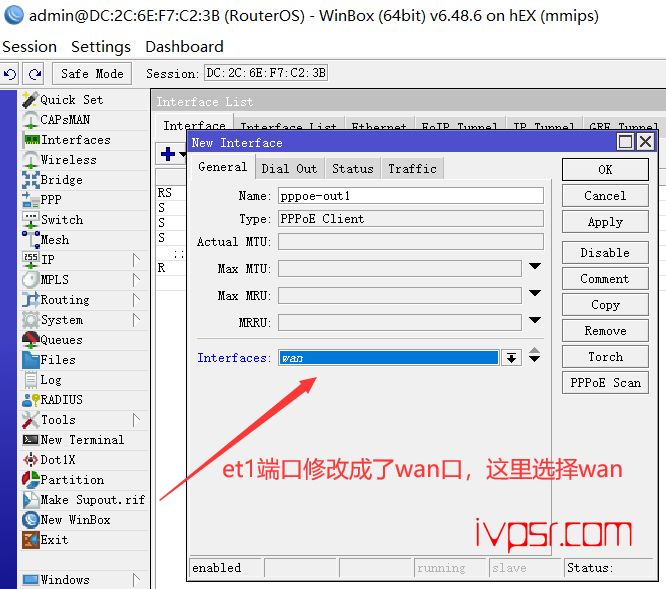
点击Dial Out这个选项,填写宽带账号和宽带密码后点击OK
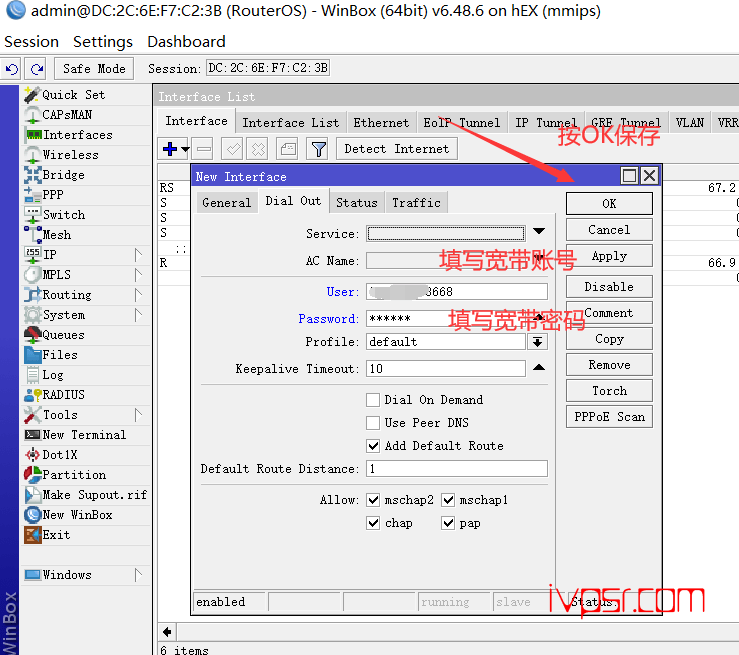
防火墙NAT设置
点击IP >> Firewall >> +号 >> NAT Rule >> Action >> action选项选择masquerade
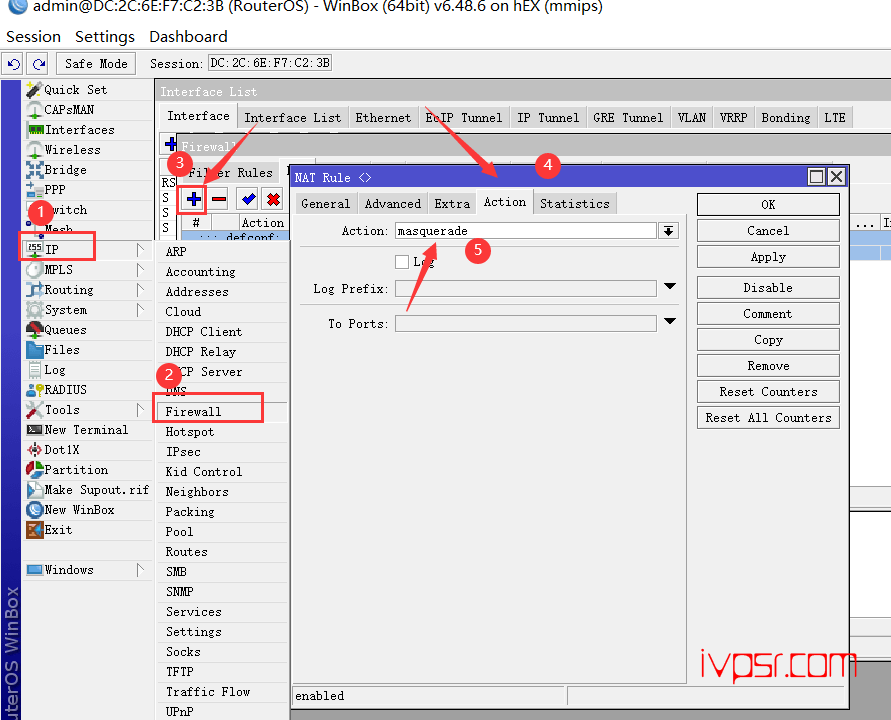
DHCP配置
IP >> DHCP Server >> DHCP Setup 选择lan2 >> Next
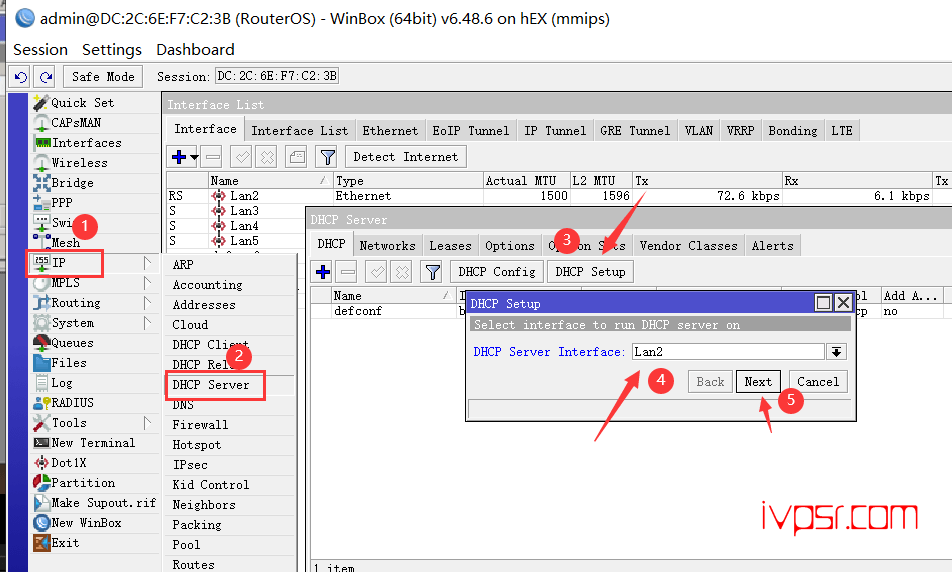
DHCP Address Space这里 配置如下图
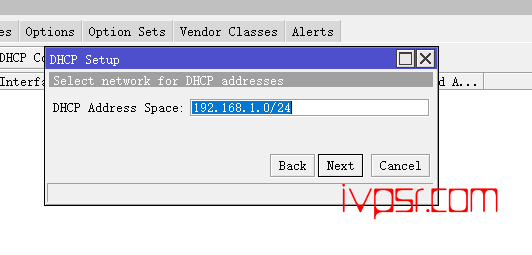
网关这里我们写ROS的地址192.168.1.250
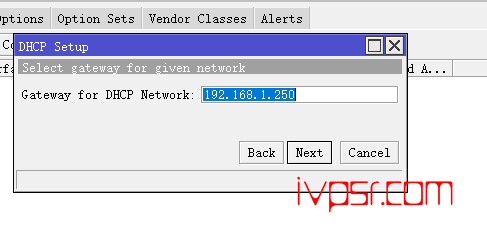
我们设置从192.168.1.30-192.168.1.200这之间进行分配
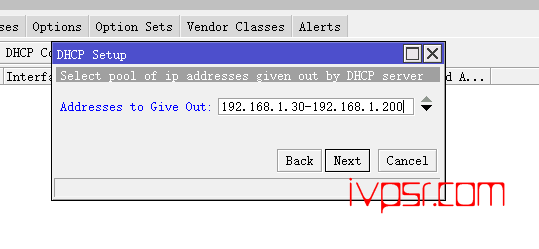
写一个DNS服务器,这里我填的是联通的DNS
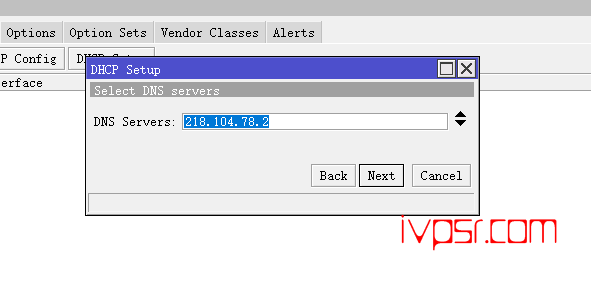
开启ROS的DNS缓存
打开IP >> DHCP server ,点击Networks,把网关这里写成192.168.1.250 ROS的地址
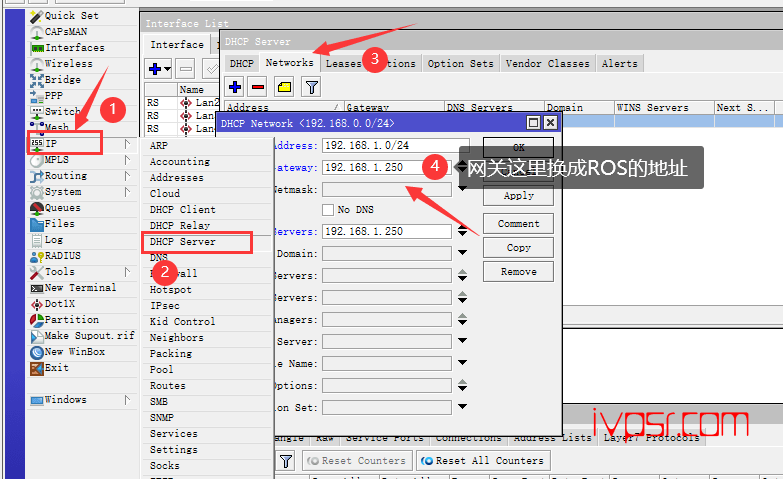
打开IP >> DNS >> 勾选允许响应远程DNS >> 填写DNS地址
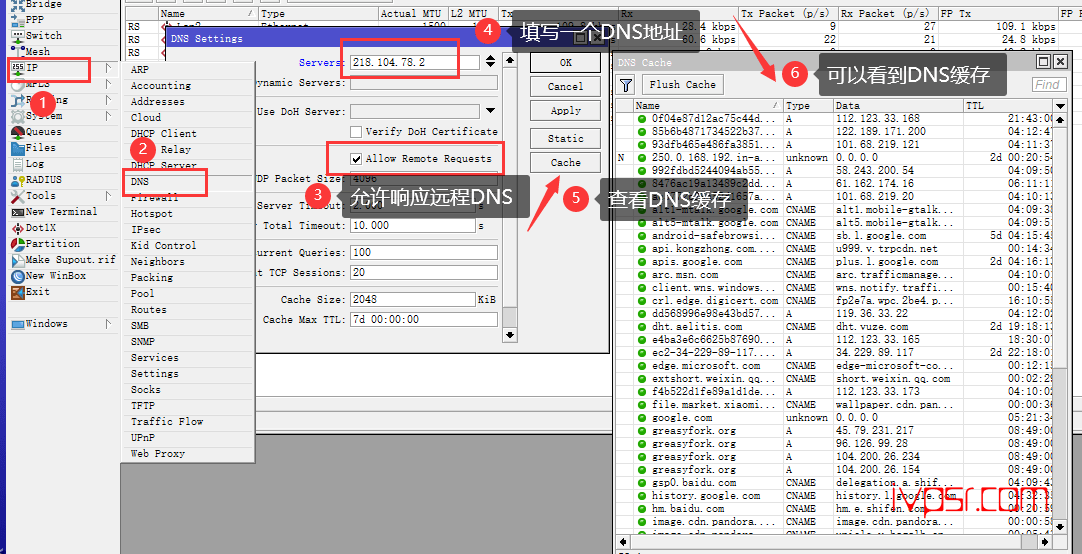
ROS设置
System >> Users >> 双击admin用户
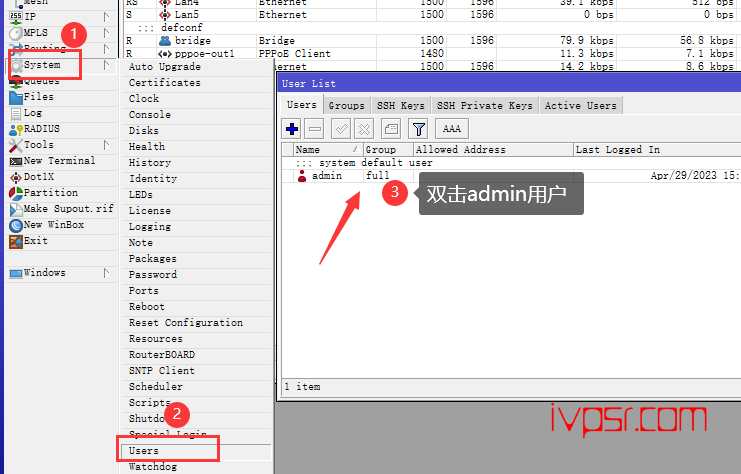
点击password进行修改admin用户的密码
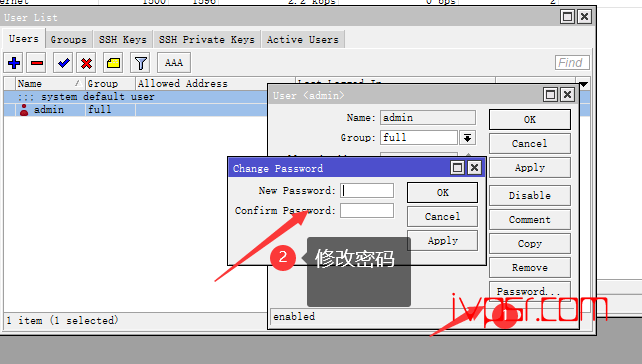
IP >> Services >> IP service List 禁用不需要的登陆方式,提高安全性
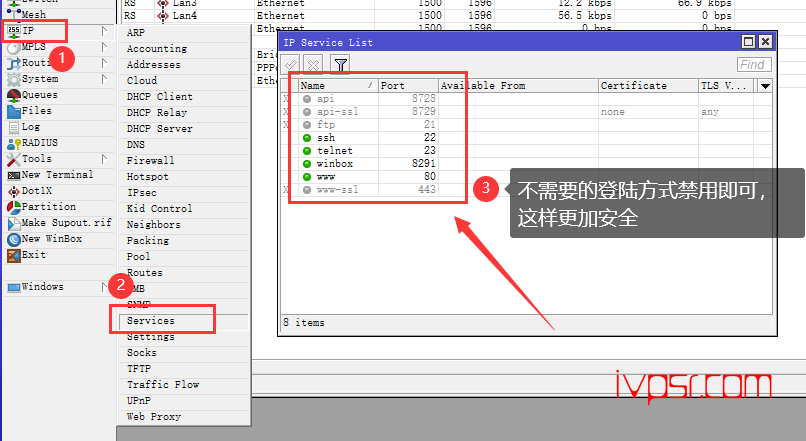
IP >> UPnP >> UPnP settings 开启下图的设置勾选上,开启UPnP
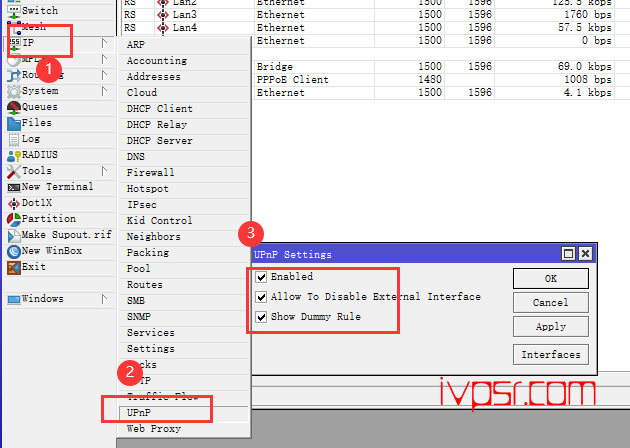
然后在Interfaces这里点击一下,我们点+号 添加lan口和wan的规则,lan口添加internal,wan口添加external